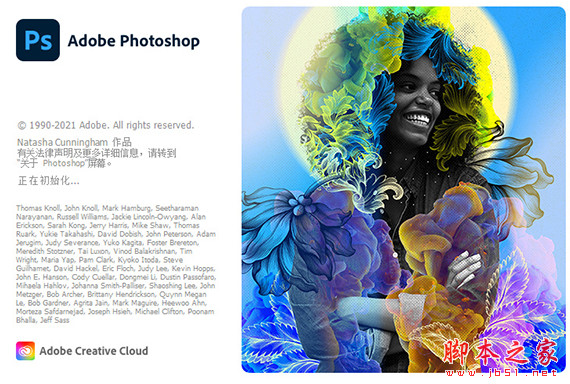在精修图片时,我们需要为人物的脸部打上高光。让人像更好看一些,该怎么给人像打高光呢?下面我们就来看看详细的教程。
Adobe Photoshop 2020 v21.2.12.215 ACR14.0 中文版+安装教程
- 类型:图像处理
- 大小:1.93GB
- 语言:简体中文
- 时间:2022-05-13

将背景图层复制一层。然后创建一个曲线调整蒙版。

将曲线在中间位置向上提拉。将图片的整体亮度提高。

点击曲线所带的蒙版,按CTRL+i进行反相。

点击画笔工具,将前景色设置为白色。

选择揉边缘画笔。不透明度降低到20%左右。
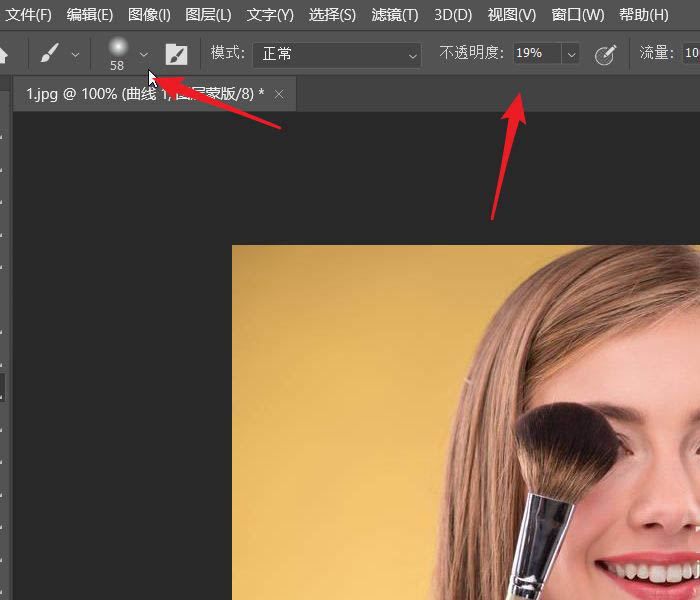
在脸部需要打高光的部分进行涂抹。

随后在属性面板中调整羽化数值,使其更加自然。
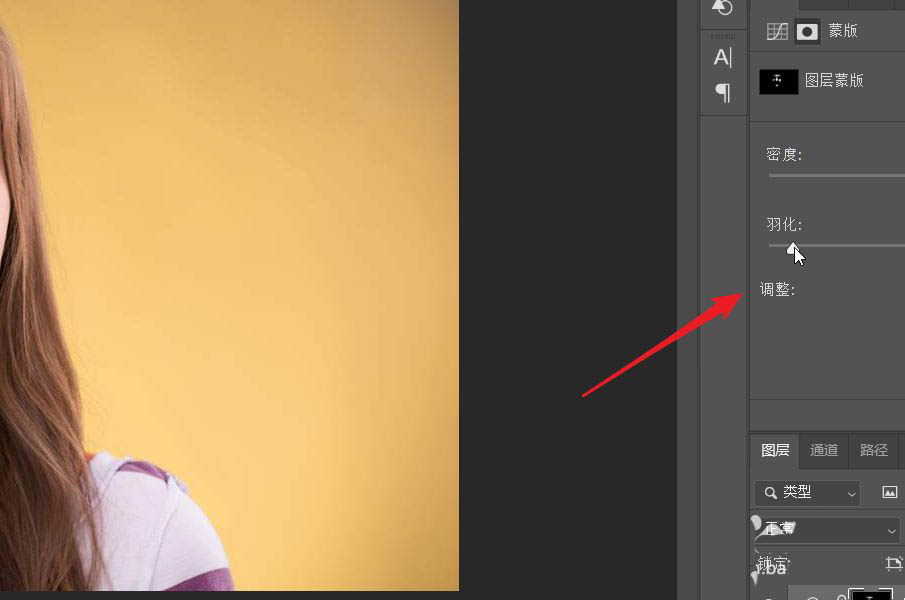
以上就是ps人物高光最简单的实现方法,希望大家喜欢,请继续关注脚本之家。
相关推荐:
本文由 华域联盟 原创撰写:华域联盟 » ps人像精修图怎么打高光? ps人物高光最简单的实现方法
转载请保留出处和原文链接:https://www.cnhackhy.com/158313.htm